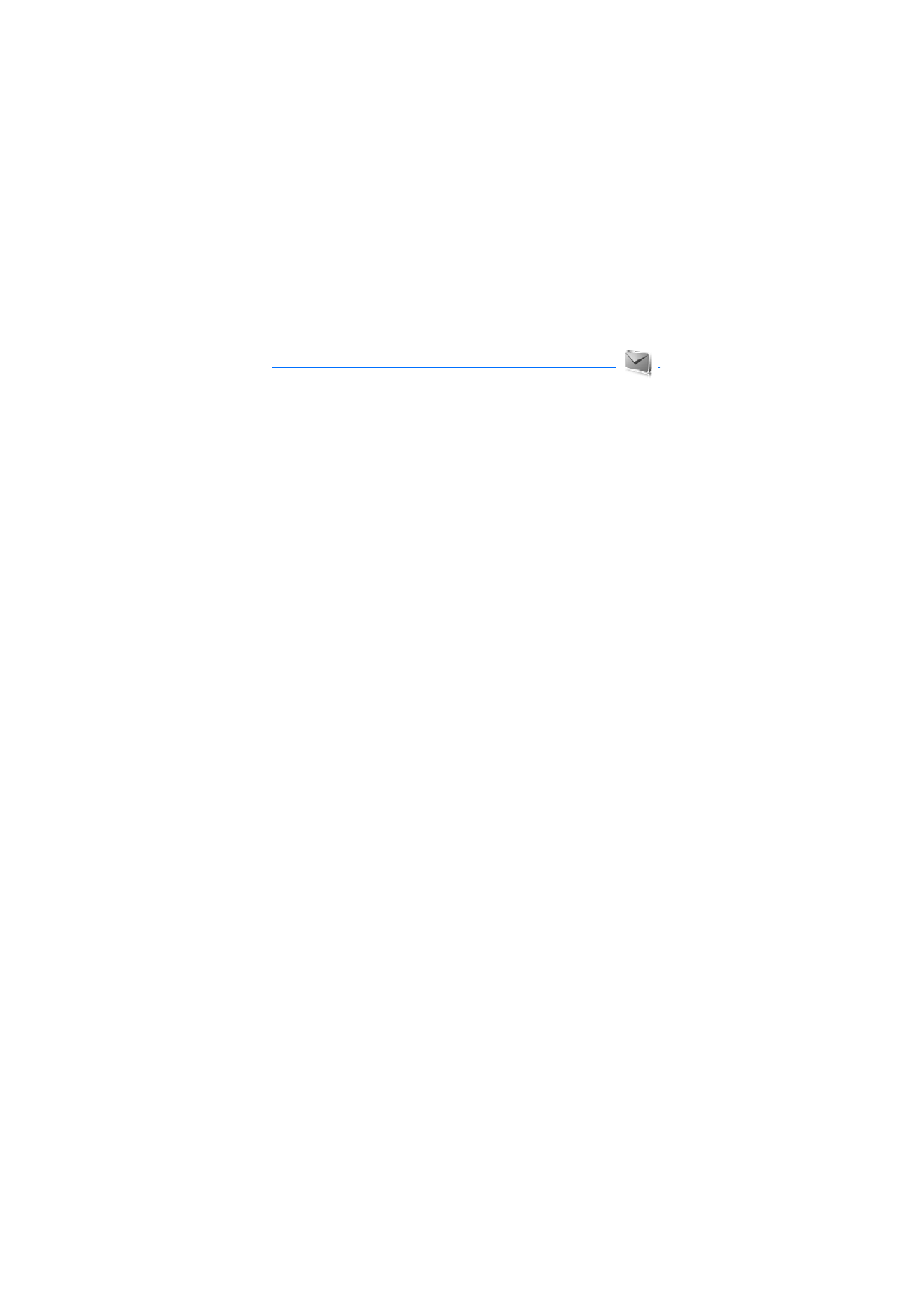
■ Tekstberichten
Met uw apparaat kunnen tekstberichten worden verzonden die langer
zijn dan de tekenlimiet voor één bericht. Langere berichten worden
verzonden als twee of meer berichten. Uw serviceprovider kan hiervoor
de desbetreffende kosten in rekening brengen. Bovenaan het
telefoonscherm verschijnt een indicator die de lengte van het bericht
aangeeft. Doordat deze indicator terugtelt vanaf 913, kunt u hieraan
zien voor hoeveel tekens nog ruimte is in het bericht dat u aan het
invoeren bent.
Tekens met accenten of andere symbolen en tekens in sommige
taalopties zoals het Chinees, nemen meer ruimte in beslag waardoor het
aantal tekens dat in één bericht kan worden verzonden, wordt beperkt.
U kunt vooraf gedefinieerde sjablonen gebruiken bij het schrijven van
tekstberichten. Voordat u een tekst- of e-mailbericht kunt verzenden,
moet u enkele berichtinstellingen opslaan. Zie Berichtinstellingen op
pagina 52.
Informeer bij uw serviceprovider naar de beschikbaarheid en
abonnementsmogelijkheden van de dienst voor e-mail via SMS.
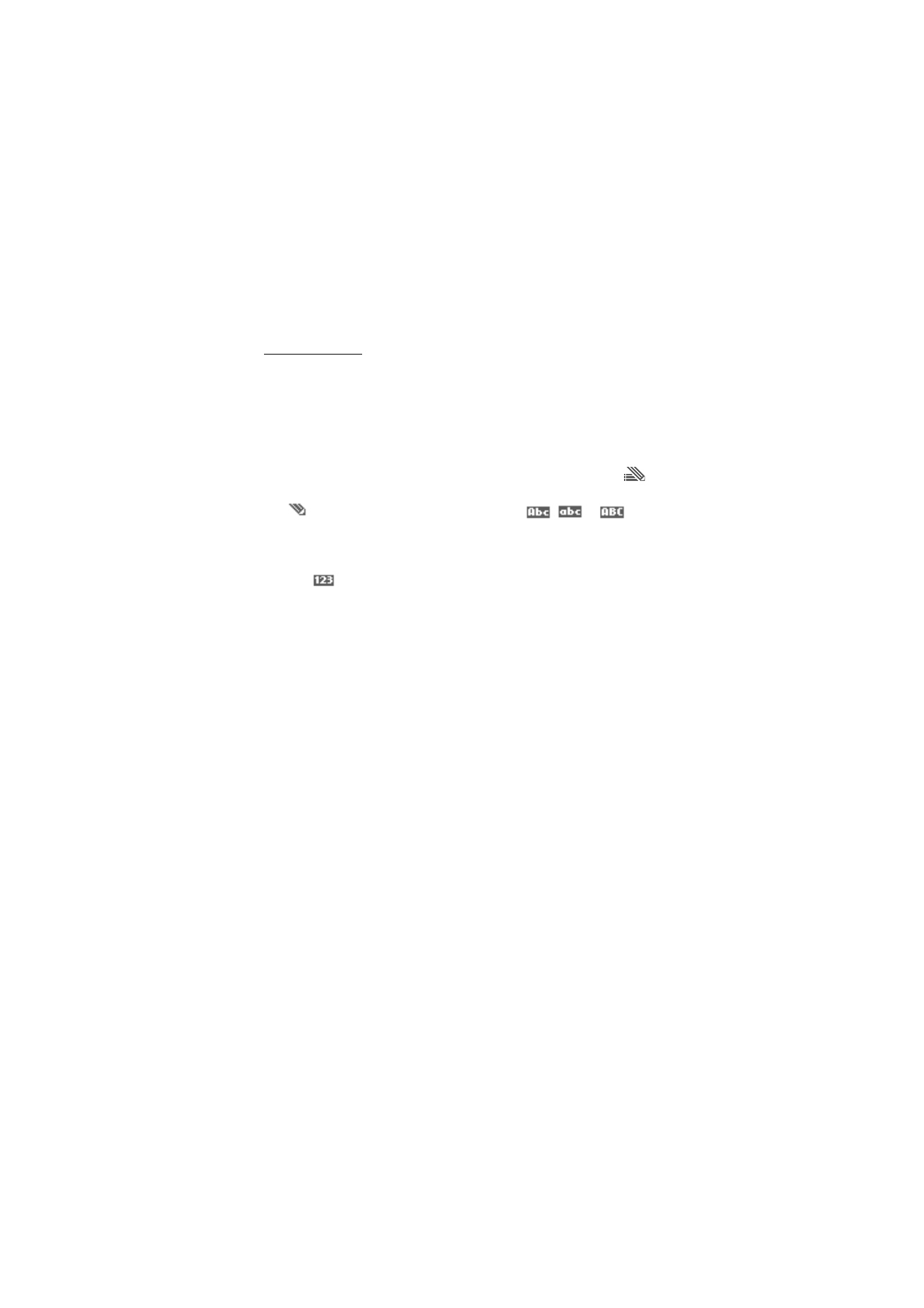
B e r i c h t e n
34
Tekst invoeren
Bij het schrijven van berichten kunt u de methode voor normale
tekstinvoer of die voor tekstinvoer met tekenvoorspelling gebruiken. Bij
gebruik van de methode voor normale tekstinvoer drukt u herhaaldelijk
op een cijfertoets, van 1 t/m 9, totdat het gewenste teken wordt
weergegeven. Bij gebruik van tekstinvoer met tekenvoorspelling kunt u
een letter invoeren met één druk op een toets.
Tijdens het invoeren van tekst wordt linksboven in het scherm met
aangegeven dat tekstinvoer met tekenvoorspelling wordt gebruikt of
met
dat normale tekstinvoer wordt gebruikt.
,
of
wordt weergegeven naast de aanduiding voor de modus voor
tekstinvoer en geeft het gebruik van hoofdletters of kleine letters aan. U
kunt schakelen tussen hoofdletters en kleine letters door op #te
drukken.
geeft de nummermodus aan. U kunt overschakelen naar de
nummermodus door # ingedrukt te houden en
Nummermodus
te
selecteren.
Instellingen
Als u de taal waarin u schrijft, wilt wijzigen in een andere taal dan de
geselecteerde, selecteert u
Opties
>
Schrijftaal
. Tekstinvoer met
tekenvoorspelling is alleen beschikbaar voor talen die in de lijst staan.
Als u optie tekstinvoer met tekenvoorspelling wilt instellen, selecteert u
Opties
>
Voorspelling aan
, en als u de optie normale tekstinvoer wilt
instellen, selecteert u
Opties
>
Voorspelling uit
.
U kunt tekstinvoer met tekenvoorspelling snel in- en uitschakelen door
tijdens het invoeren van tekst tweemaal op # te drukken of door
Opties
te selecteren en vast te houden.
Tekstinvoer met tekenvoorspelling
Met behulp van tekstinvoer met tekenvoorspelling kunt u tekst snel
invoeren met de toetsen en een ingebouwd woordenboek.
1. Begin een woord in te voeren met behulp van de toetsen 2 tot en met
9, en druk daarbij iedere toets per letter slechts één keer in. Het
woord wijzigt telkens als u een volgende toets hebt ingedrukt.
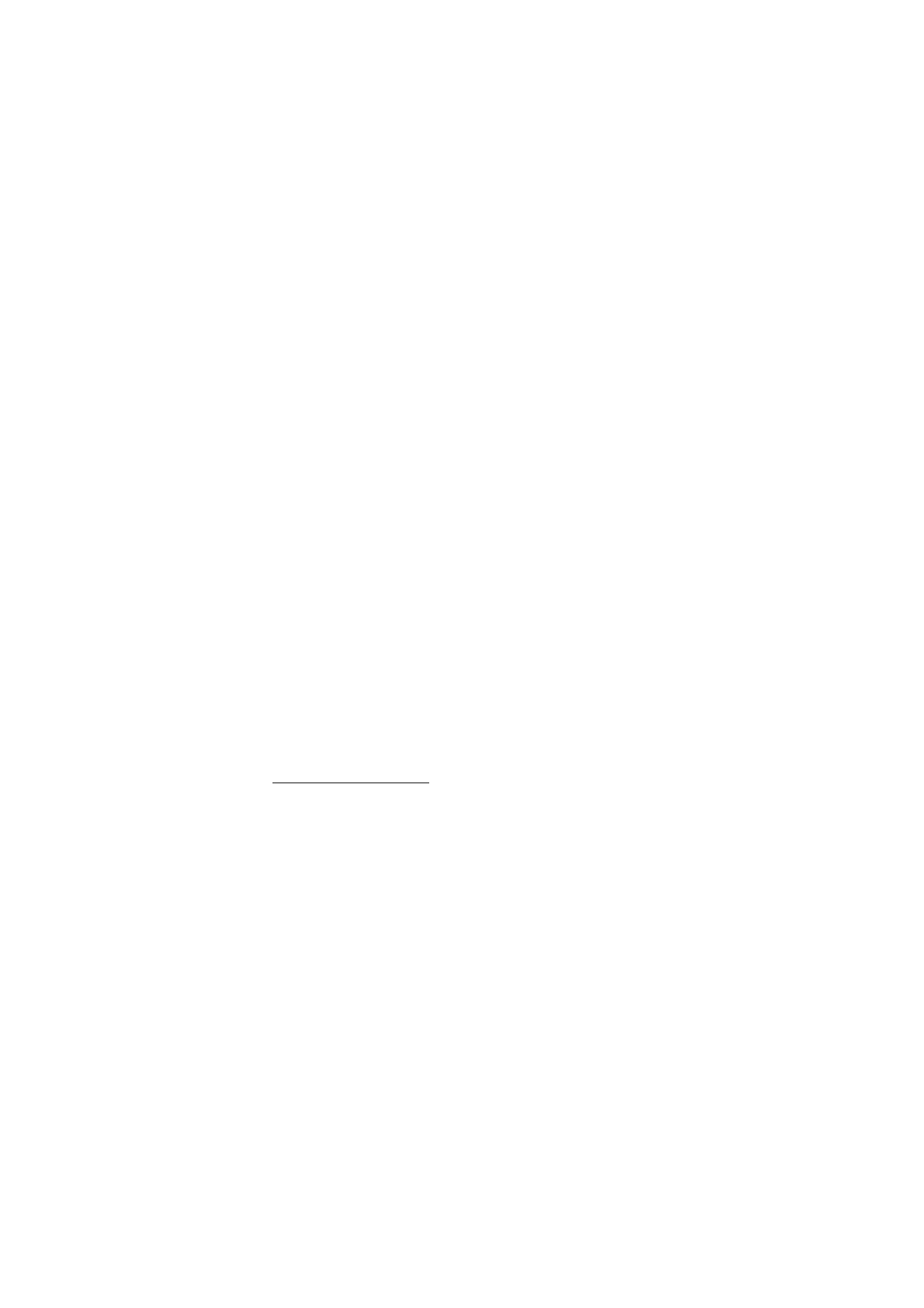
B e r i c h t e n
35
2. Als u klaar bent met het woord en het wordt juist weergegeven, drukt
u op 0.
3. Als niet het juiste woord wordt weergegeven, drukt u herhaaldelijk
op * of selecteert u
Opties
>
Suggesties
. Wanneer het gewenste
woord wordt weergegeven, selecteert u
Gebruik
.
4. Als er een vraagteken achter het woord wordt weergegeven, staat
het bedoelde woord niet in het woordenboek. Als u het woord aan
het woordenboek wilt toevoegen, selecteert u
Spellen
. De ingevoerde
letters worden weergegeven. Maak het woord af (hierbij wordt de
methode voor normale tekstinvoer gebruikt) en selecteer
Opslaan
.
Normale tekstinvoer
Druk herhaaldelijk op een cijfertoets (1 t/m 9) totdat het gewenste
teken verschijnt. Op de toetsen staan niet alle tekens afgebeeld die
onder een toets beschikbaar zijn. De beschikbare tekens zijn afhankelijk
van de geselecteerde schrijftaal. Zie Instellingen
op pagina 34.
Als de volgende letter die u wilt invoeren, zich onder dezelfde toets
bevindt als de huidige letter, wacht u tot de cursor verschijnt of drukt u
op een van de navigatietoetsen en voert u de letter in.
De meest gebruikelijke leestekens en andere speciale tekens vindt u
onder 1. Als u een spatie wilt invoegen, drukt u op 0.
Als u meer tekens wilt, drukt u op *.
Schrijven en verzenden
1. Selecteer
Menu
>
Berichten
>
Bericht maken
>
SMS
en voer in het
veld
Aan:
het telefoonnummer van de ontvanger in.
2. Als u een telefoonnummer wilt ophalen uit
Contacten
, selecteert u
Toevoeg.
>
Contact
. Als u het bericht naar meerdere ontvangers
tegelijk wilt versturen, voegt u de betreffende contacten één voor
één toe.
3. Als u een bericht naar een groep mensen wilt versturen, selecteert u
Contactgroep
en kiest u de gewenste groep. U kunt de contacten

B e r i c h t e n
36
ophalen aan wie u recent een bericht hebt gestuurd door
Toevoeg.
>
Onlangs gebruikt
te selecteren.
4. Blader naar beneden en voer een bericht in. Zie Tekst invoeren op
pagina 34.
5. Als u een sjabloon wilt invoegen in een tekstbericht, selecteert u
Opties
>
Sjabloon invgn
en de gewenste sjabloon.
6. Selecteer
Opties
>
Bekijken
om te zien hoe het bericht wordt
weergegeven aan de ontvanger.
7. Om het bericht te verzenden, selecteert u
Verzend.
.
Lezen en antwoorden
Als u berichten hebt ontvangen, wordt de melding
1 bericht ontvangen
of
N berichten ontvangen
weergegeven. N staat voor het aantal nieuwe
berichten.
1. Als u het nieuwe bericht wilt bekijken, selecteert u
Tonen
. Selecteer
Uit
om het bericht later te bekijken.
Als u op een later moment het bericht wilt lezen, selecteert u
Menu
>
Berichten
>
Inbox
. Als u meerdere berichten hebt
ontvangen, selecteert u het bericht dat u wilt lezen.
geeft aan dat
er een ongelezen bericht in de
Inbox
staat.
2. Terwijl u een bericht leest, selecteert u
Opties
, waarna u het bericht
kunt verwijderen, doorsturen, verplaatsen naar een andere map,
bewerken (als tekstbericht of als e-mail per SMS), of gegevens van
het bericht kunt bekijken of overnemen. U kunt ook de begintekst
van het bericht als herinnering naar de agenda van de telefoon
kopiëren.
3. Als u het bericht wilt beantwoorden, selecteert u
Beantw.
>
SMS-
bericht
,
Multimedia
,
Flitsbericht
of
Audiobericht
.
Als u een tekstbericht wilt verzenden naar een e-mailadres, voert u in
het veld
Aan:
het e-mailadres in.
4. Blader omlaag en voer het bericht in het veld
Bericht:
in. Zie Tekst
invoeren op pagina 34. Als u het berichttype voor uw
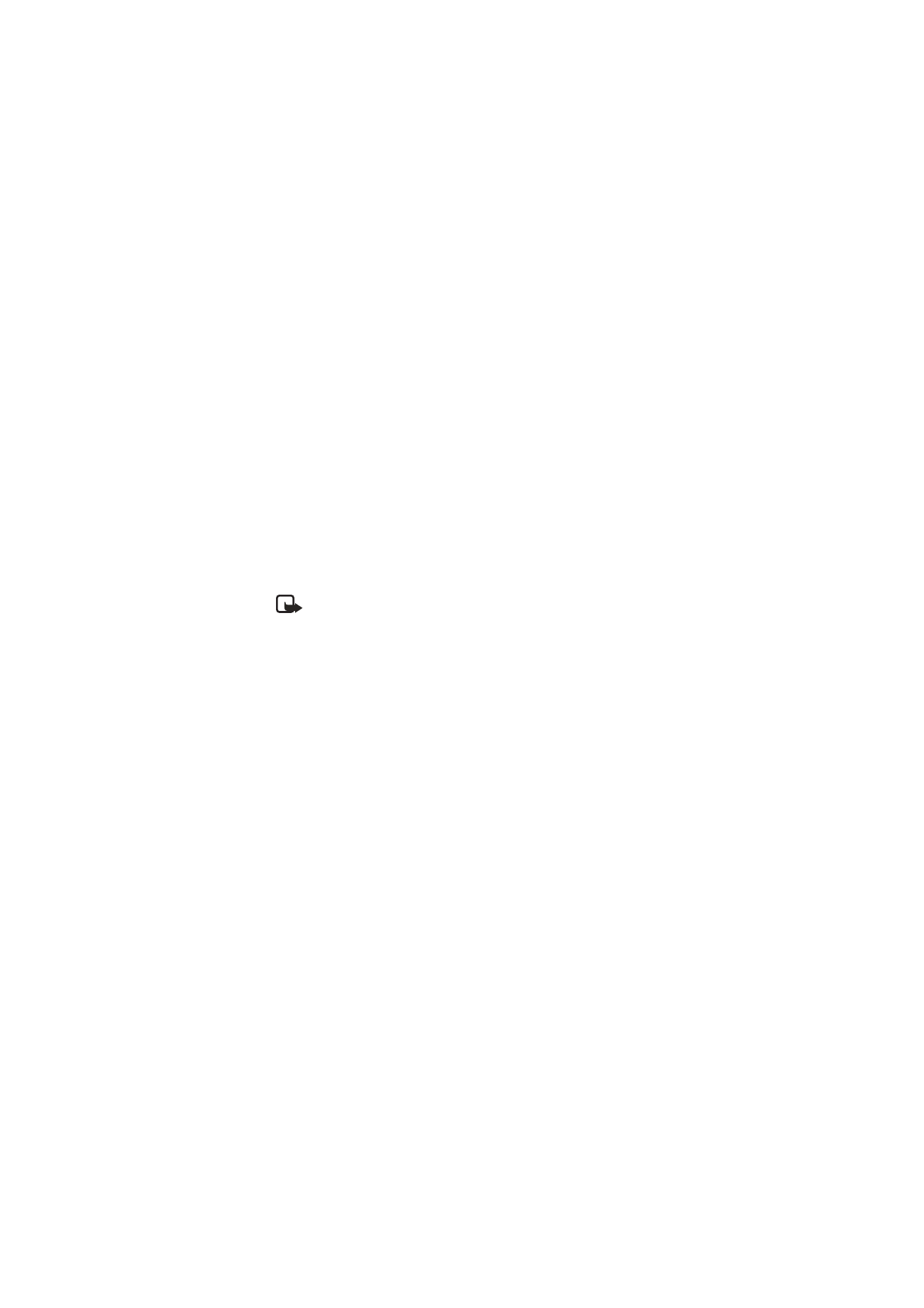
B e r i c h t e n
37
antwoordbericht wilt wijzigen, selecteert u
Opties
>
Berichttype
wijz.
.
5. Selecteer
Verzend.
om het bericht te verzenden.